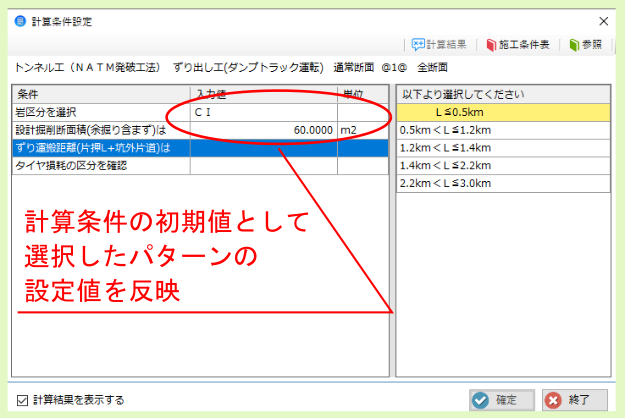2. 新基準(トンネル計算手動)¶
工事情報の 経費工種-トンネル を 新基準 に設定した場合、岩区分や工法等毎に計算条件等を事前に一括設定しておくことで、内訳画面より速やかに積算入力できます。
最初に上述の工事情報設定に基づき、 経費工種-トンネル を 新基準 に設定してトンネル工事を作成して下さい。
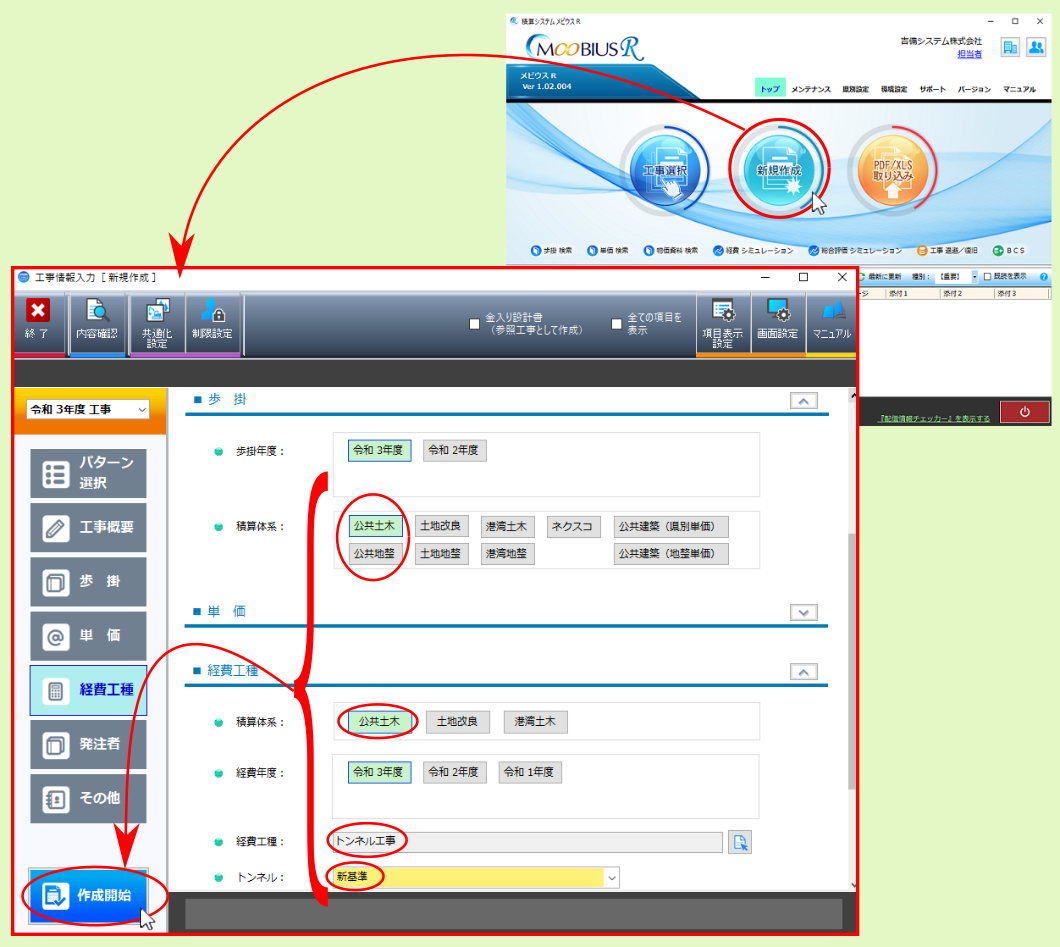
工事条件設定-基本設定内 の設定項目 統一計算設定 が する になった状態で システム設定画面 が表示されるとともに、 統一計算コード選択画面 が表示されるので、名称が トンネル工… で始まる該当計算コードをダブルクリックして下さい。
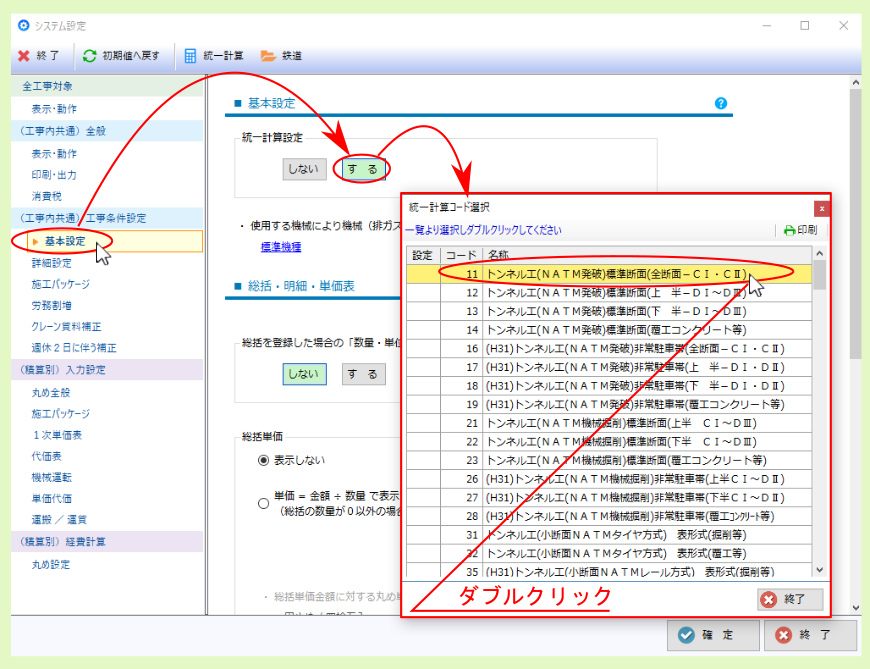
選択した 統一計算コード に対してパターン登録を行うための 統一計算パターン設定画面 が表示されるので、画面左の 新規に追加する をダブルクリックして下さい。
画面中央に表示されている設定項目より、 岩区分 や 設計掘削断面積 等の該当項目を選択後、画面右に表示される入力欄より該当値を選択/入力して下さい。
全ての項目を設定したら、画面右側下部の 確定 をクリックして表示される パターン名称入力画面 より、パターン名称を入力後、画面内の 確定 をクリックして下さい。
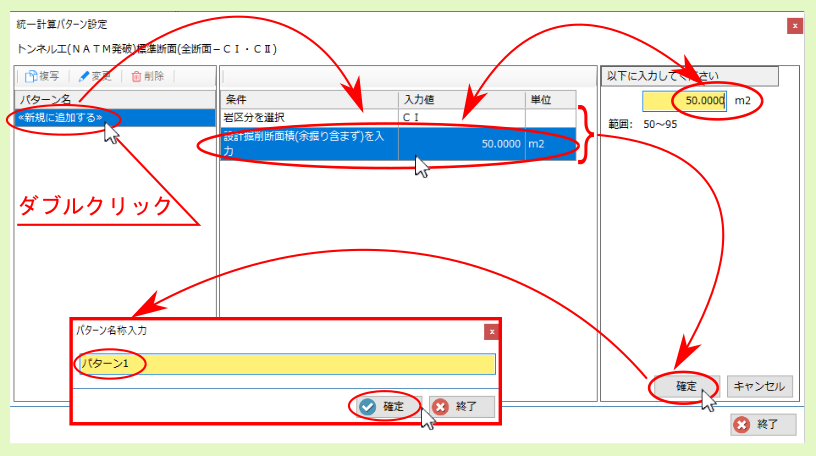
設定したパターンが登録され、 統一計算パターン設定画面左 に表示されます。
更に新規パターンを登録する場合は、画面左より 新規に追加する をダブルクリックして同様の手順でパターン登録を行って下さい。
注釈
登録したパターンのコピー/パターン名称の変更/削除については、画面左の該当パターンを選択後、画面左上部の 複写/変更/削除 をクリックして下さい。
注釈
登録したパターンの設定内容を変更する場合は、画面左の該当パターンをダブルクリックして下さい、画面中央/右の設定欄が編集可能状態となります。
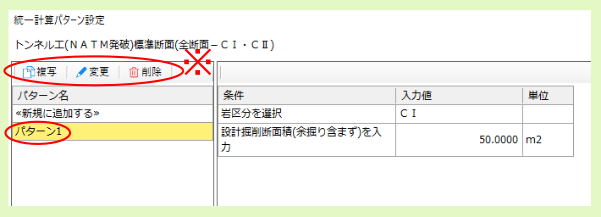
統一計算パターン設定画面 より、全てのパターンを登録したら、画面右下の 終了 をクリックして下さい。
統一計算コード選択画面 の設定した計算コード左の設定欄にパターンが登録されていることを示す 記号○ が表示されます。
他の計算コードに対してもパターンの登録が必要な場合は、同様に計算コードをダブルクリックして、パターン登録を行って下さい。
全ての計算コードに対するパターン登録が完了したら、画面右下の 終了 をクリックして下さい。
システム設定画面 に戻り、他の項目を全て設定したら、画面右下の 確定 をクリックして下さい。
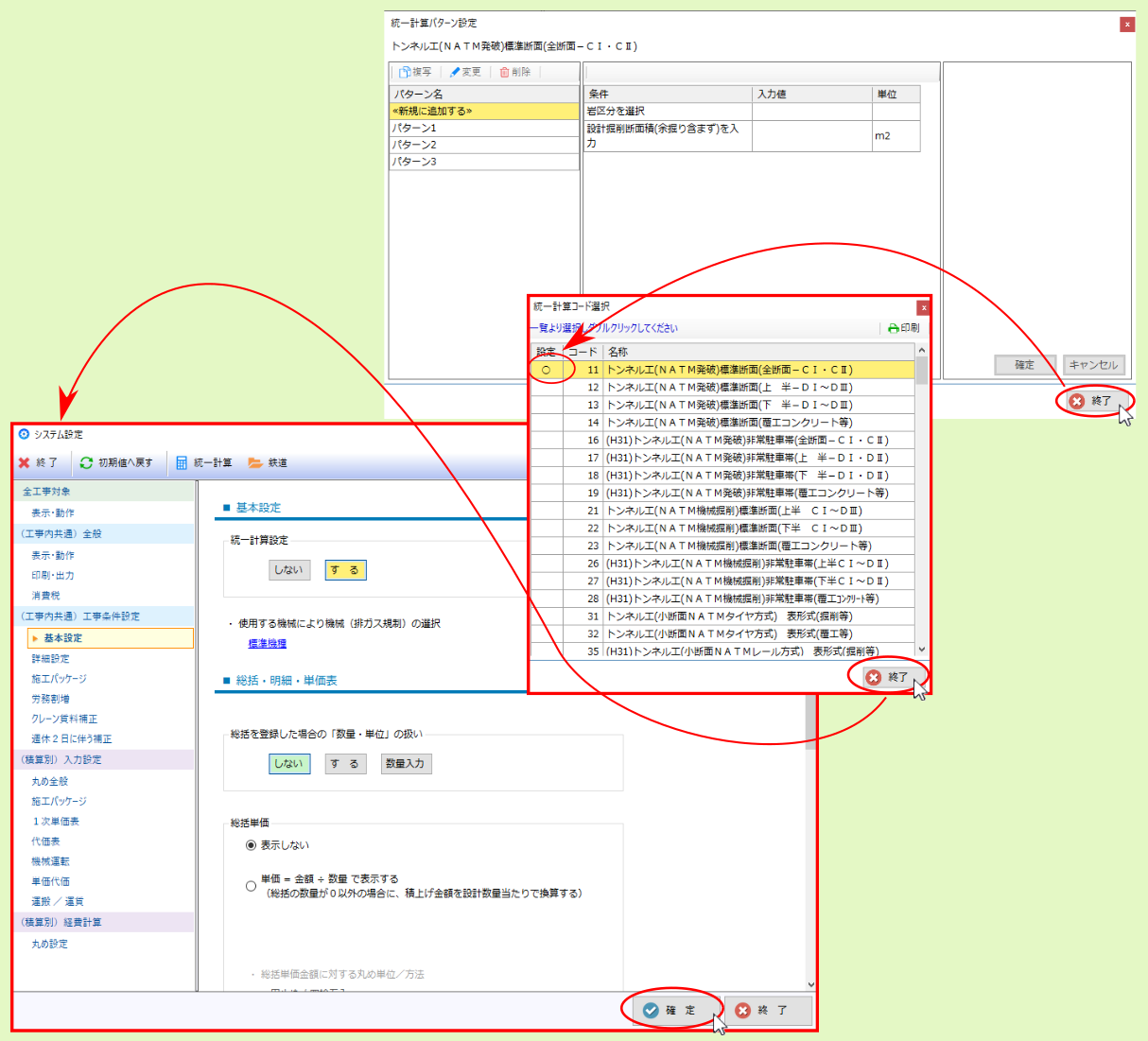
工事情報/システム設定 が完了したら、内訳画面より工事データを入力していきます。
先に設定した 統一計算パターン に該当する歩掛を選択すると、パターン選択画面が表示されるので、該当パターンをダブルクリックして下さい。
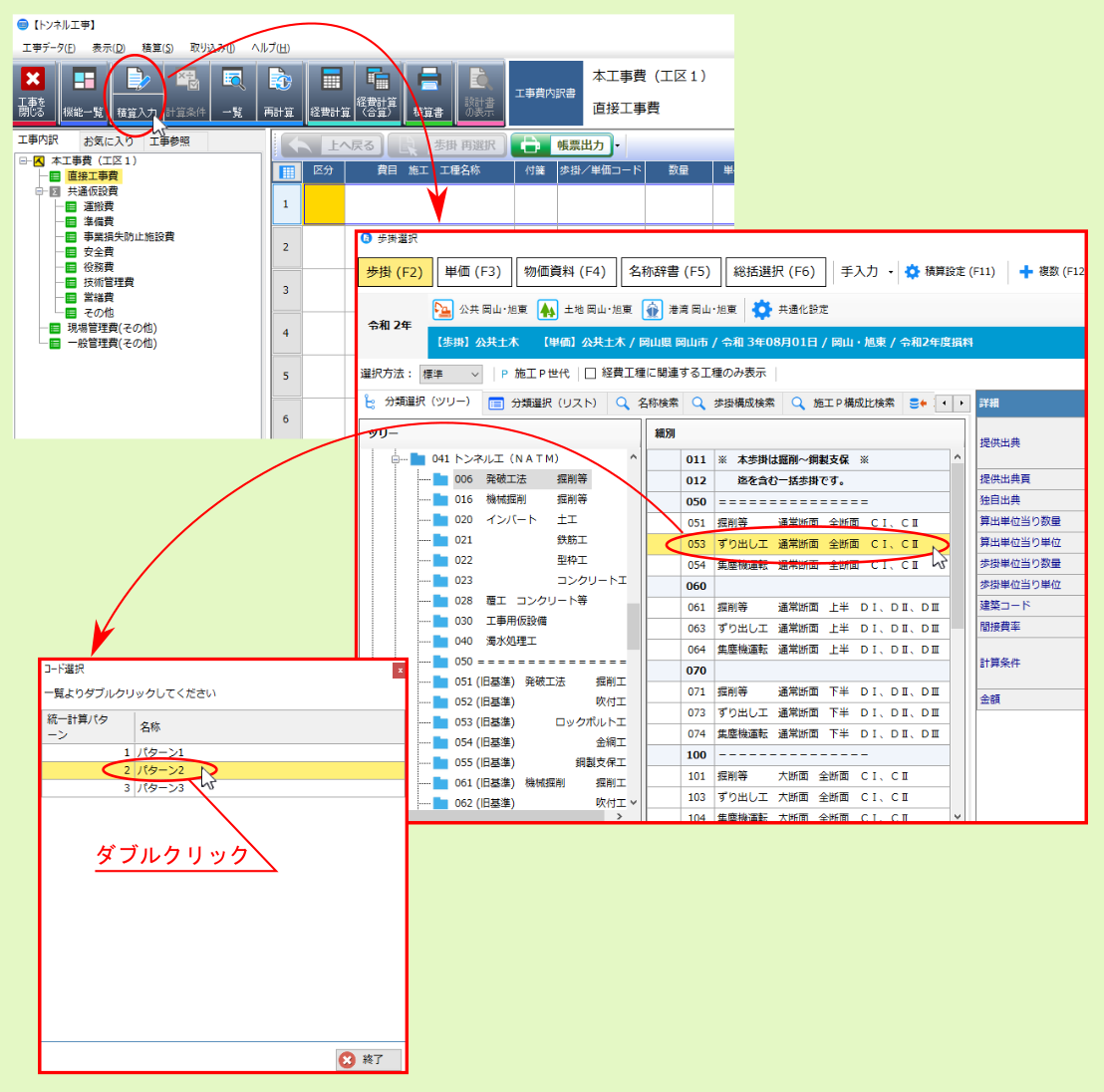
選択した 統一計算パターン の設定値が 計算条件 に反映されているので、他の項目を設定後、歩掛を追加して下さい。